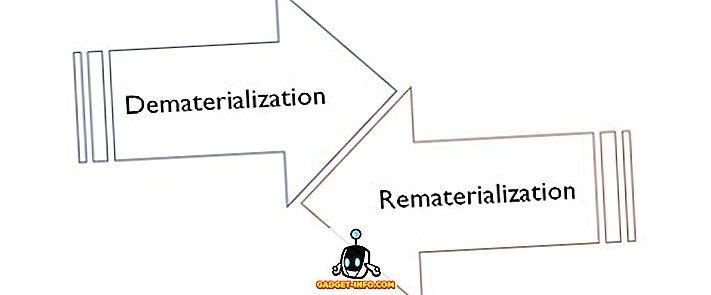Hầu hết chúng ta sử dụng WhatsApp khá tuyệt vời và thậm chí đó là một cách nói nhẹ nhàng. Tin nhắn tức thời thuộc sở hữu của Facebook chắc chắn là ứng dụng nhắn tin được sử dụng nhiều nhất nhưng chiến công đó không khiến công ty trở nên lười biếng. WhatsApp đã được bổ sung các tính năng mới mỗi giờ và sau đó, đảm bảo rằng đối thủ không có cơ hội chơi bắt kịp. Bổ sung các tính năng mới mỗi giờ và sau đó có nghĩa là có rất nhiều tính năng và thủ thuật ẩn mới đang chờ được mở khóa. Chúng tôi đã liệt kê một số thủ thuật WhatsApp tuyệt vời trước đây nhưng nếu bạn là một trong những người muốn được cập nhật các thủ thuật WhatsApp mới nhất, thì đây là 8 thủ thuật WhatsApp mới tuyệt vời dành cho Android và iPhone:
1. Thay đổi phông chữ trong tin nhắn
WhatsApp gần đây đã thêm khả năng gửi tin nhắn văn bản trong một phông chữ khác được gọi là FixedSys . Phông chữ này khá cũ và được sử dụng trở lại trong lần lặp đầu tiên của Windows vào năm 1995. Bạn có thể sử dụng phông chữ trong các cuộc trò chuyện WhatsApp của mình để làm nổi bật một văn bản. Nếu bạn không biết, WhatsApp không chỉ cho bạn cách bạn có thể thay đổi phông chữ nhưng đừng lo lắng, chúng tôi đã lấy lại cho bạn.
Để thay đổi phông chữ của một tin nhắn, tất cả những gì bạn cần làm là thêm ba ký tự `(trọng âm) ở đầu và cuối câu hoặc từ.
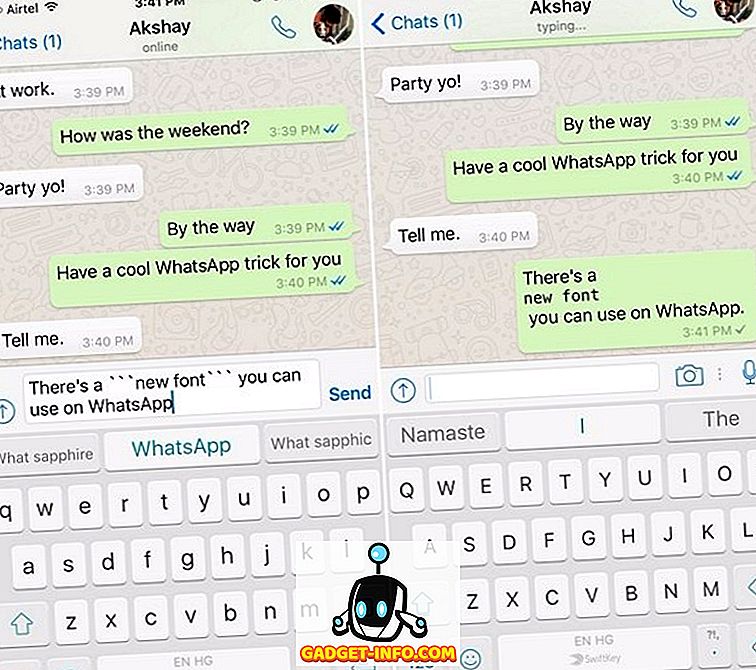
Chủ sở hữu iPhone có thể tìm thấy ký tự trọng âm bằng cách nhấn giữ dấu nháy đơn, trong khi bàn phím Android có tính năng này trong trang biểu tượng thứ hai . Trên Windows và macOS, bạn sẽ tìm thấy ký tự ngay bên dưới phím Esc .
2. Sử dụng nhiều tài khoản WhatsApp
Chúng tôi hiểu nếu bạn muốn có các tài khoản WhatsApp khác nhau cho công việc và sử dụng cá nhân, nhưng thật đáng buồn, WhatsApp chỉ cho phép bạn sử dụng một tài khoản WhatsApp duy nhất. Tuy nhiên, bạn có thể sử dụng ứng dụng của bên thứ ba có tên là Parallel Space trên Android cho phép bạn sử dụng hai tài khoản WhatsApp trên một thiết bị . Sau khi bạn đã cài đặt Parallel Space, bạn chỉ có thể sử dụng tính năng ứng dụng Clone để chạy hai phiên bản WhatsApp. Bạn có thể kiểm tra giao diện chi tiết của chúng tôi trên ứng dụng để biết thêm chi tiết.
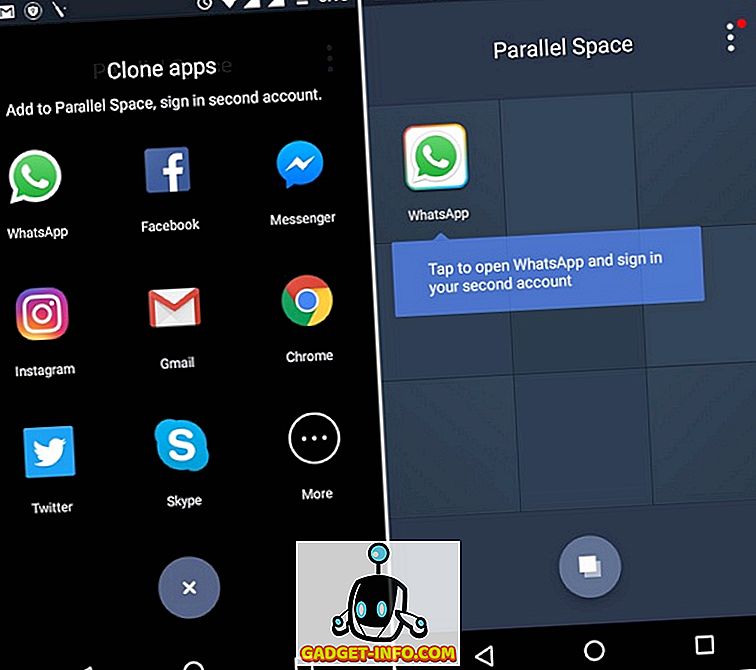
Bạn cũng có thể sử dụng nhiều tài khoản WhatsApp trên PC với ứng dụng Messenger Chrome đa năng. Ứng dụng này cũng cho phép bạn sử dụng nhiều trình nhắn tin khác nhau trong một cửa sổ. Để biết thêm, bạn nên xem bài viết chi tiết của chúng tôi về ứng dụng Chrome.
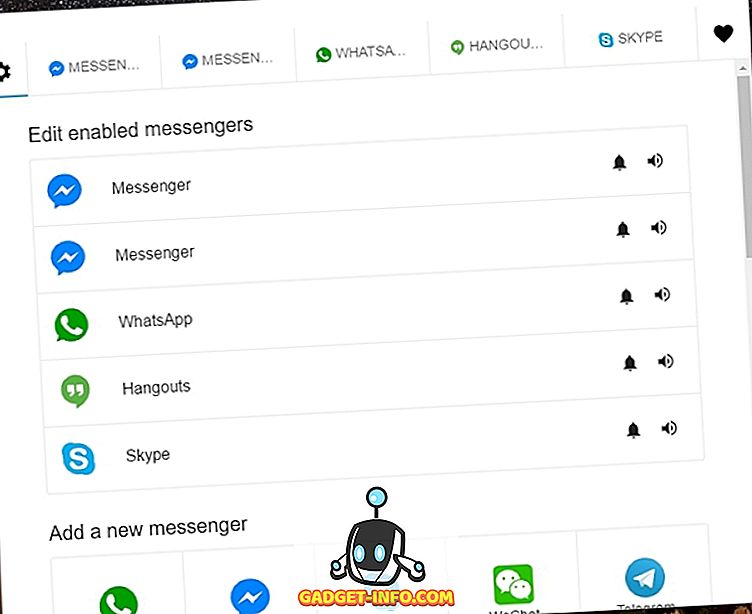
3. Đọc tin nhắn mà không gửi biên lai đọc (iPhone)
Tính năng biên lai đọc là một lợi ích cho một số trong khi không quá nhiều cho những người khác. Vì vậy, chúng tôi sẽ không đổ lỗi cho bạn nếu bạn luôn muốn đọc tin nhắn mà không gửi biên nhận đã đọc. Trên Android, bạn có thể xem các tin nhắn bằng cách mở rộng chúng trong trung tâm thông báo nhưng nếu bạn sử dụng iPhone, chúng tôi có một mẹo tốt hơn nhiều cho bạn. Khi bạn nhận được tin nhắn trên WhatsApp trên iPhone, bạn chỉ cần sử dụng 3D Touch để xem trước tin nhắn và bằng cách này bạn có thể đọc tin nhắn trong khi người gửi không nhận được biên nhận đã đọc . Khá đơn giản phải không?
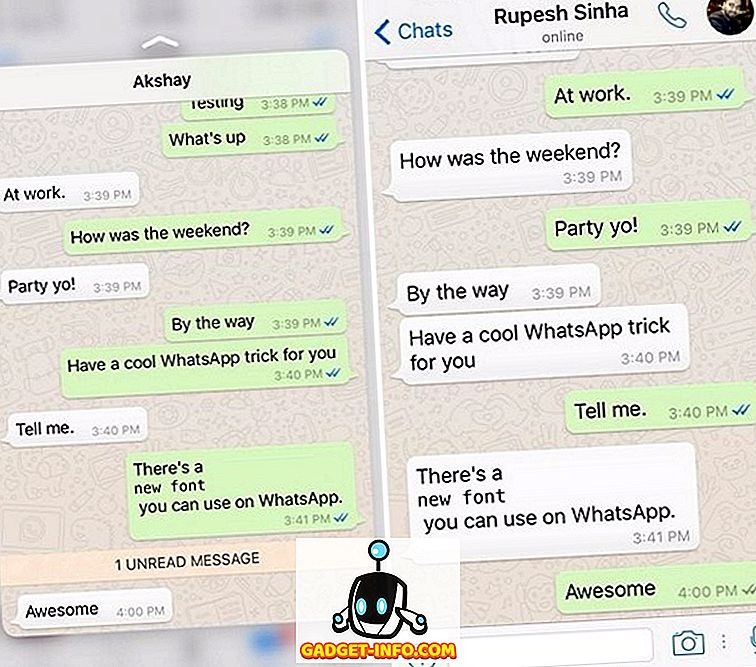
4. Nhúng một văn bản trước đó trong câu trả lời của bạn
Rất có thể, bạn đã biết về tính năng WhatsApp mới tuyệt vời này nhưng nếu bạn không, chúng tôi sẵn sàng giúp bạn. WhatsApp hiện cho phép bạn nhúng một văn bản trước đó trong thư trả lời. Điều này đặc biệt hữu ích trong các cuộc trò chuyện nhóm, vì đôi khi nó có thể gây ra một chút bối rối về việc ai đó đang đề cập đến. Để sử dụng nó, bạn có thể chỉ cần nhấn giữ vào tin nhắn bạn muốn trích dẫn và nhấn tùy chọn Trả lời trực tuyến . Sau đó, nhập câu trả lời của bạn và gửi nó, sau đó bạn sẽ thấy văn bản được trích dẫn với một câu trả lời.
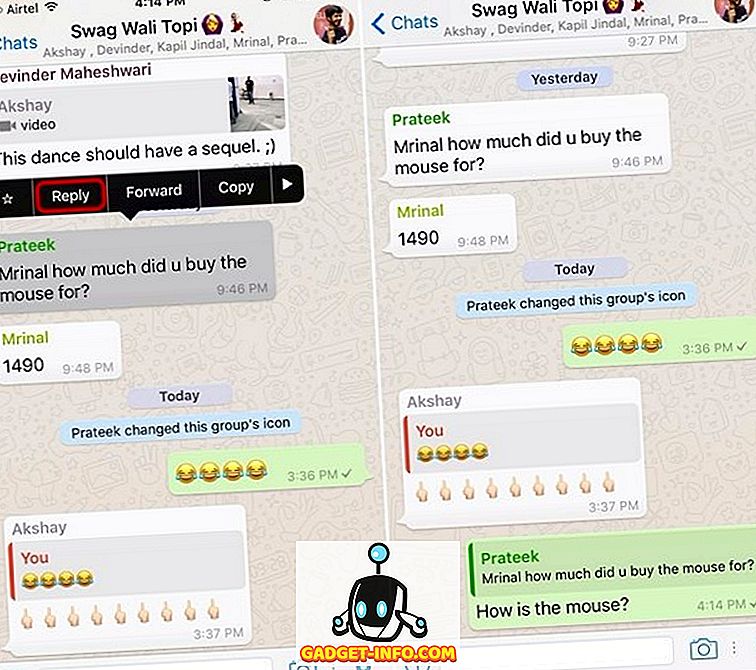
5. Chặn xem trước thông báo
Xem trước thông báo từ WhatsApp trên màn hình khóa hoặc trung tâm thông báo có thể gây khó chịu, vì bất kỳ ai đang sử dụng điện thoại của bạn đều có thể dễ dàng xem qua tin nhắn riêng tư của bạn. Trên iPhone, bạn có thể dễ dàng dừng xem trước thông báo bằng cách truy cập Cài đặt WhatsApp-> Thông báo và tắt Hiển thị xem trước .
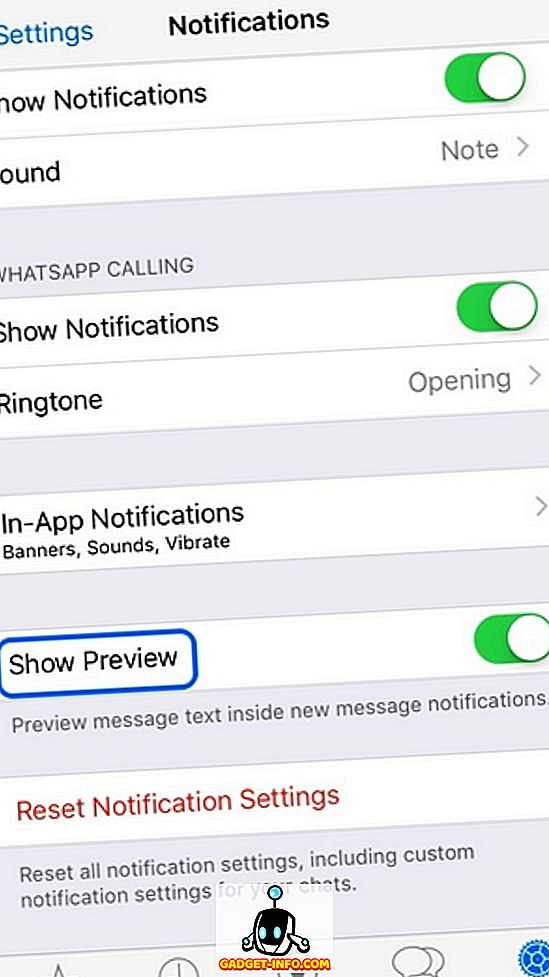
WhatsApp không bao gồm khả năng ẩn các bản xem trước trên Android nhưng bạn có thể sử dụng trình quản lý thông báo tích hợp của HĐH để ẩn thông báo của WhatsApp. Bạn có thể truy cập Cài đặt Android-> Ứng dụng-> WhatsApp-> Thông báo và chọn Khối chặn Tất cả . Hãy ghi nhớ rằng điều này sẽ không dẫn đến thông báo từ WhatsApp trên điện thoại thông minh Android của bạn.
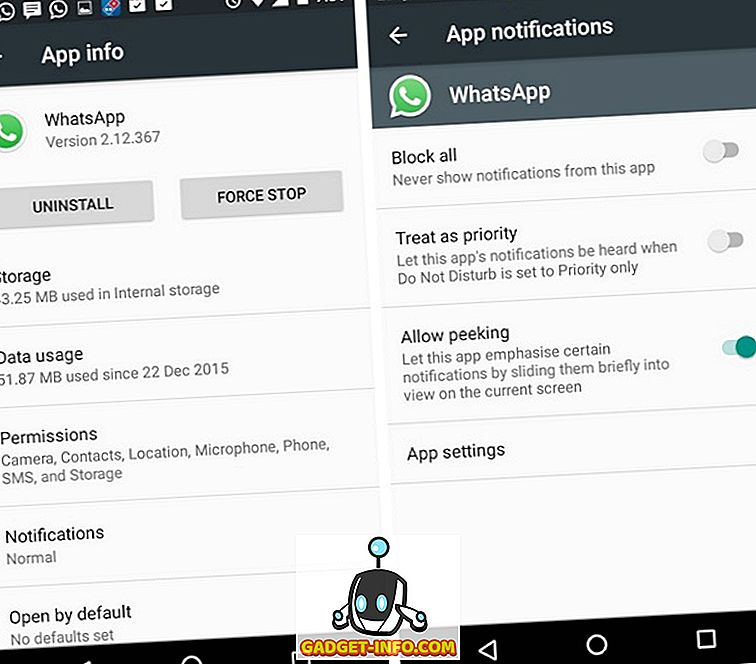
6. Chia sẻ phương tiện truyền thông đến nhiều liên hệ
Trong phép lặp hiện tại của WhatsApp, khi bạn thử và chia sẻ thứ gì đó với người gửi từ một nguồn bên ngoài, bạn chỉ có thể gửi nó đến một liên hệ hoặc nhóm duy nhất. Chà, điều đó sắp thay đổi, vì phiên bản beta WhatsApp mới cho phép bạn chia sẻ phương tiện hoặc bất kỳ nội dung nào khác cho nhiều nhóm hoặc liên hệ . Tất cả những gì bạn cần làm là, nhấn nút chia sẻ ở bất cứ đâu và chọn WhatsApp. Sau đó, bạn sẽ có thể chọn nhiều liên hệ hoặc nhóm để chia sẻ nội dung. Vì tính năng này là một phần của phiên bản beta, chúng tôi có thể hy vọng nó sẽ sớm xuất hiện trên phiên bản WhatsApp ổn định.
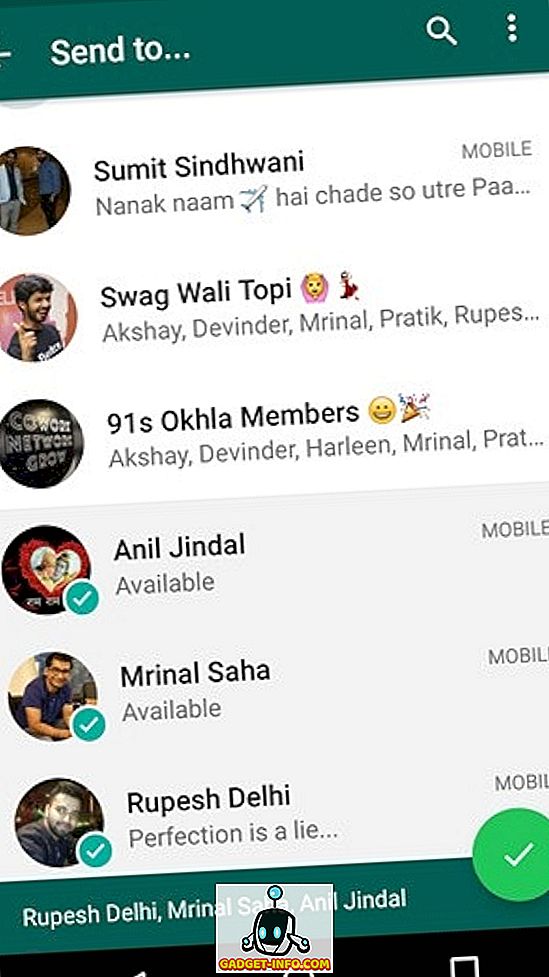
7. Tìm người bạn nói chuyện nhiều nhất (iPhone)
Nếu bạn đã tự hỏi về những người bạn nói chuyện nhiều nhất trên WhatsApp, thì, người dùng iPhone thật may mắn. Ứng dụng WhatsApp trên các gói iPhone trong một tùy chọn ẩn để cho bạn biết bạn nói chuyện với ai nhiều nhất. Chỉ cần truy cập Cài đặt WhatsApp-> Tài khoản-> Sử dụng bộ nhớ và bạn sẽ thấy các liên hệ mà bạn chia sẻ nhiều tin nhắn và phương tiện nhất. Vâng, bây giờ bạn biết người bạn tốt nhất của bạn là ai!
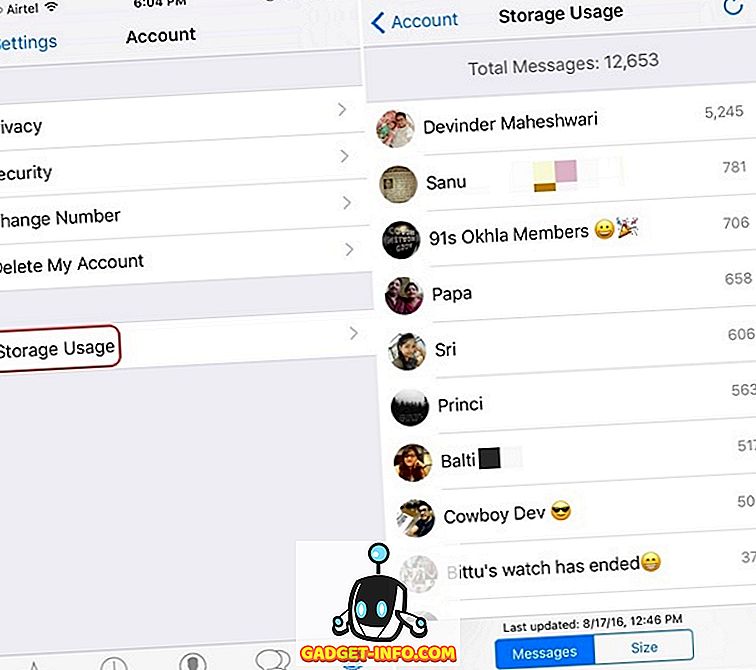
8. Định dạng văn bản
WhatsApp gần đây đã bắt đầu cho phép bạn định dạng văn bản thành đậm, in nghiêng hoặc thêm một cuộc đình công. Chà, hoàn toàn không phải là một mẹo hay một tính năng ẩn, đây là điều mà nhiều người vẫn chưa biết đến.
- In đậm : Thêm dấu * ở đầu và cuối của một từ hoặc câu.
- Chữ in nghiêng : Thêm một _ ở đầu và cuối của một từ hoặc câu.
- Strikethrough : Thêm a ~ ở đầu và cuối của một từ hoặc câu bạn muốn vượt qua.
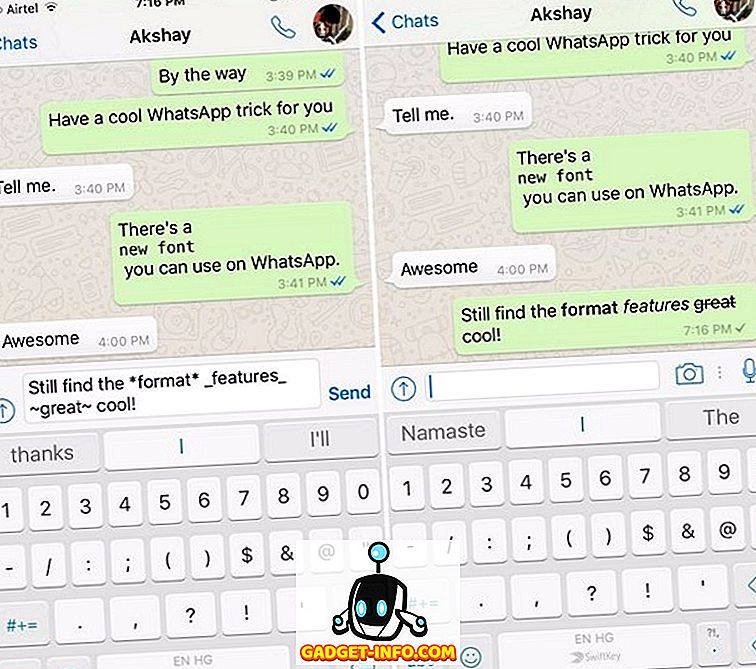
9. Kiểm tra xem ai đã đọc tin nhắn của bạn trong một nhóm
Nếu bạn là thành viên của một nhóm trên WhatsApp và bạn vừa đăng một tin nhắn quan trọng, bạn sẽ muốn kiểm tra xem ai đã đọc tin nhắn của bạn sau một khoảng thời gian. Vâng, rất may, WhatsApp cho phép bạn làm điều đó. Trên iPhone, tất cả những gì bạn cần làm là vuốt sang trái trên tin nhắn . Trên Android, bạn có thể nhấn giữ tin nhắn và sau đó, nhấn vào biểu tượng Thông tin trên mạng. Sau khi thực hiện xong, bạn sẽ thấy ai đã đọc tin nhắn của bạn cùng với chi tiết về thời điểm chính xác họ đọc nó.
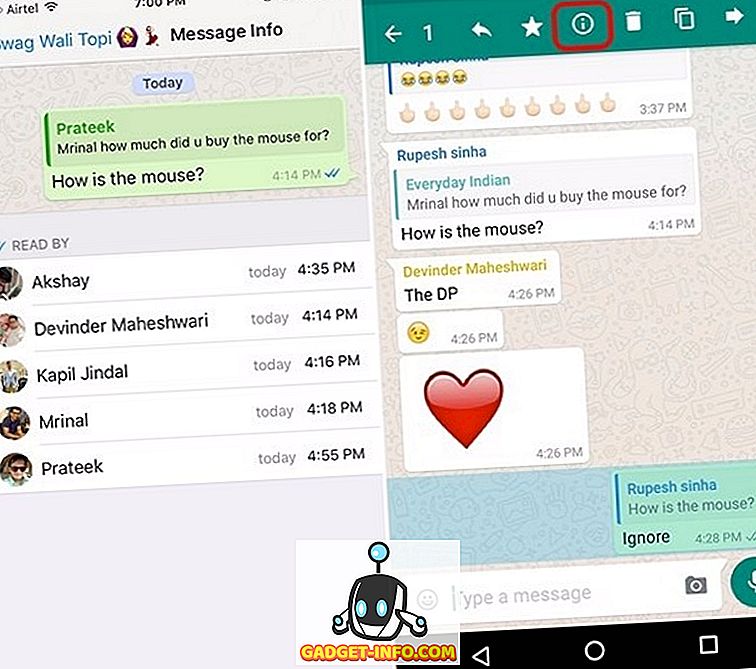
10. Bỏ chặn bản thân khỏi tài khoản của ai đó
Đây là điều chúng tôi không khuyên bạn nên làm nhưng nếu bạn thực sự cần liên hệ với người đã chặn bạn, có một cách để bỏ chặn chính bạn khỏi tài khoản của họ. Điều quan trọng cần lưu ý là các bước để bỏ chặn sẽ dẫn đến việc bạn mất tất cả thông tin tài khoản của mình, bao gồm các cuộc trò chuyện, sao lưu, ảnh và bất cứ điều gì khác . Nếu bạn ổn với điều đó, đây là các bước để bỏ chặn chính bạn:
- Trước tiên, hãy truy cập Cài đặt WhatsApp-> Tài khoản-> Xóa tài khoản của tôi và nhập số điện thoại di động của bạn và nhấn vào Xóa Xóa tài khoản của tôi .
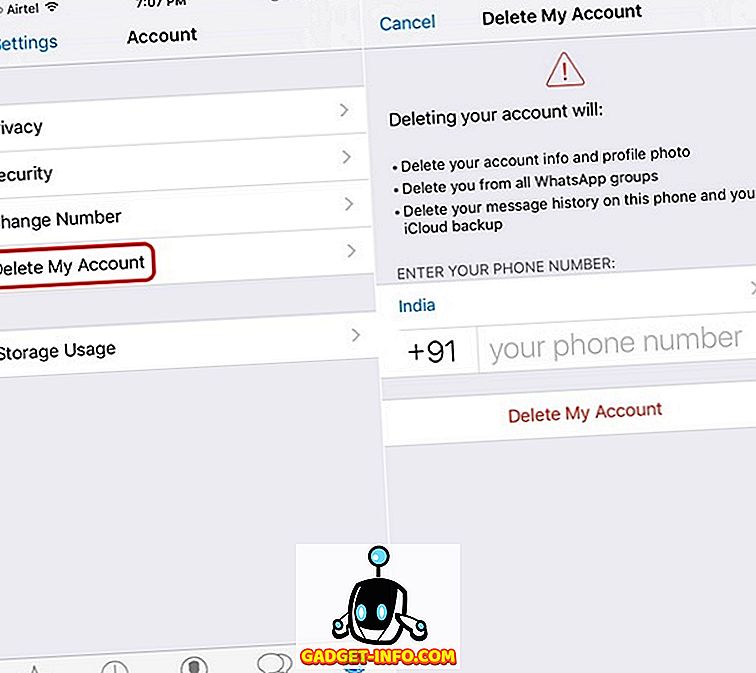
- Sau đó, gỡ cài đặt WhatsApp khỏi thiết bị của bạn. Sau khi hoàn tất, hãy khởi động lại điện thoại thông minh Android hoặc iPhone của bạn.
- Khi thiết bị của bạn khởi động lại, hãy cài đặt WhatsApp ngay từ App Store hoặc Google Play Store, nhập thông tin chi tiết của bạn và bắt đầu sử dụng WhatsApp. Tài khoản WhatsApp của bạn sau đó sẽ được bỏ chặn khỏi tất cả các tài khoản đã chặn bạn.
Giống như những thủ thuật WhatsApp mới này?
Ngoài những thủ thuật này, WhatsApp sẽ sớm giới thiệu hỗ trợ GIF, vì vậy hãy theo dõi điều đó. Ngoài ra, chúng tôi khá chắc chắn rằng đây là những thủ thuật WhatsApp mới tốt nhất. Vì vậy, đã thử chúng ra chưa? Nếu có, hãy cho chúng tôi biết làm thế nào bạn tìm thấy chúng. Ngoài ra, hãy cho chúng tôi biết nếu bạn biết về một thủ thuật WhatsApp thú vị mà chúng tôi đã bỏ lỡ. Tắt âm thanh trong phần ý kiến dưới đây.